- 1基于微信小程序药品药店商城购物系统设计与实现 毕业设计论文大纲参考(JSP后台)
- 2Android组件——使用DrawerLayout仿网易新闻v4.4侧滑菜单_android网易侧滑栏
- 3【基于Ubuntu下Yolov5的目标识别】保姆级教程 | 虚拟机安装 - Ubuntu安装 - 环境配置(Anaconda/Pytorch/Vscode/Yolov5) |全过程图文by.Akaxi_ubuntu yolo
- 4高级RAG(二):父文档检索器_retriever.get_relevant_documents
- 5【Pytorch学习:对比与总结】_new_tensor
- 6HCIP-5.2OSPF域内域间外部路由学习笔记_ospf内部路由和外部路由的区别
- 7基于Java+spingboot+vue房产销售管理系统的设计与实现_springboot+vue开源房产中介系统
- 8LeetCode-21:合并两个有序链表(图文并茂)_两个链表合并示意图
- 9android 出生年月日滚动筛选,Android 时间选择器 PickerView,的详细使用
- 10使用Python+PaddleOCR+PyUserInput实现桌面图标自动控制/傻瓜式程序一键启动_paddleocr imagegrab
Altium Designer | 5 - 网表导入及模块化布局设计_altium designer 模块化
赞
踩
目录
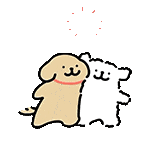
导入常见报错解决办法(unknow pin及绿色报错等)
在原理图界面 Ctrl+F搜索元器件位号
在PCB界面,Ctrl+F是左右翻转, 快捷键JC才是搜索元器件位号
报错信息:
Unknow pin 1.没有封装 2.封装管脚缺失 3.元件库对应的管脚不对
...
常见绿色报错的消除
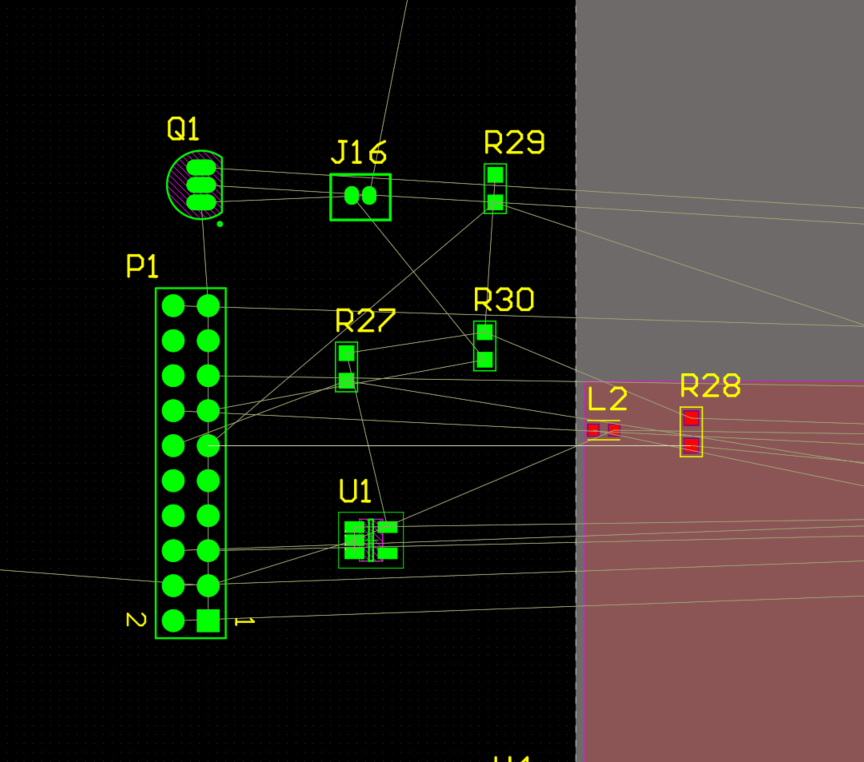
原因:规则问题

先把Rules To Check 的在线和批量 全部都取消勾选,右键…

然后把Electrical全部选中,只保留电气性能的选项
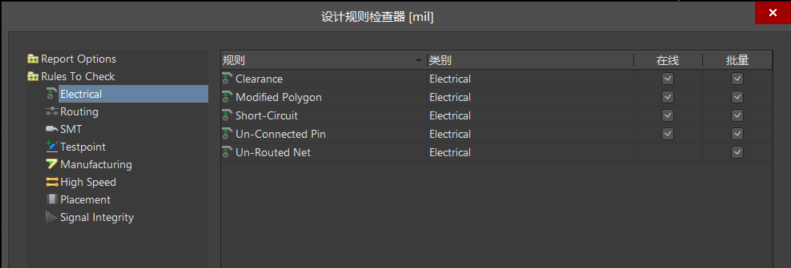
PCB板框的评估及叠层设置
选中所有的器件

然后鼠标左键画出一个框,所有的器件就在这个框里,整齐摆放了

评估完之后画板框
画完板框,量一下板子尺寸,【放置】【尺寸】【线性尺寸】
快捷键 PDL 放置

默认单位是mil,修改成mm单位…双击选中这个尺寸
在属性栏里修改
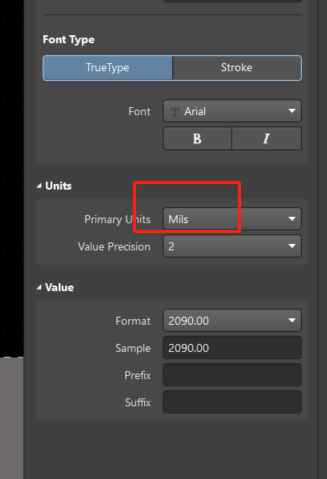
修改成 mm单位
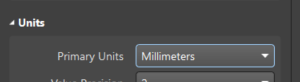
按住shift连续选中板框线,之后
快捷键【D】【S】【D】快速重新定义板框大小
四层板:有电源层 地层,信号线就好走了
四层板 信号质量好
【设计】【层叠管理器】 快捷键DK
正片层,鼠标画的线都是铜线,
负片层,鼠标画的线都是去掉桐

PCB快捷键的设置及推荐

灰色是默认的快捷键
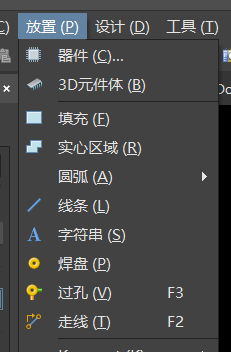
按住ctrl+走线,进入修改界面,在输入框按下F2,
过孔是F3,
铺铜是F4
对齐方式也设置快捷键 4 6 2 8 1 3
设置快捷键,要不断练习啊

在原理图选择器件,在PCB界面高亮显示:先在设置界面选择交互
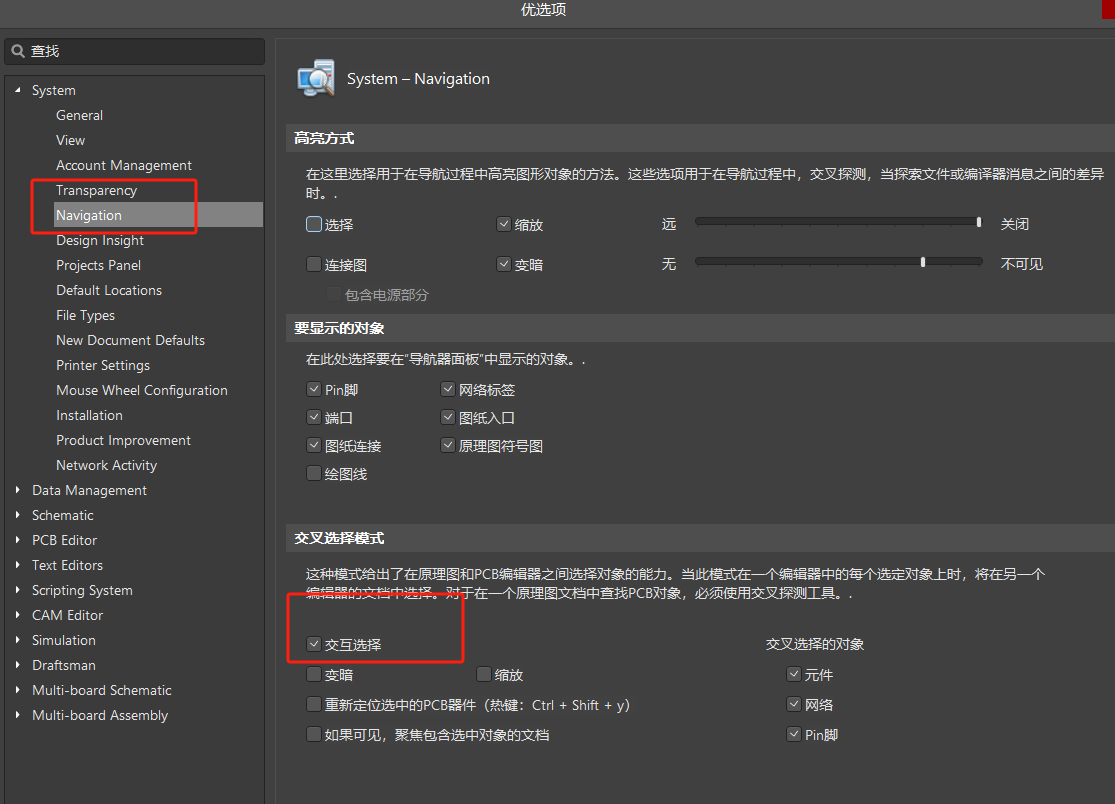
在原理图选择器件,在PCB界面高亮显示,然后快捷键【T】【O】【L】,即可实现器件排列离散
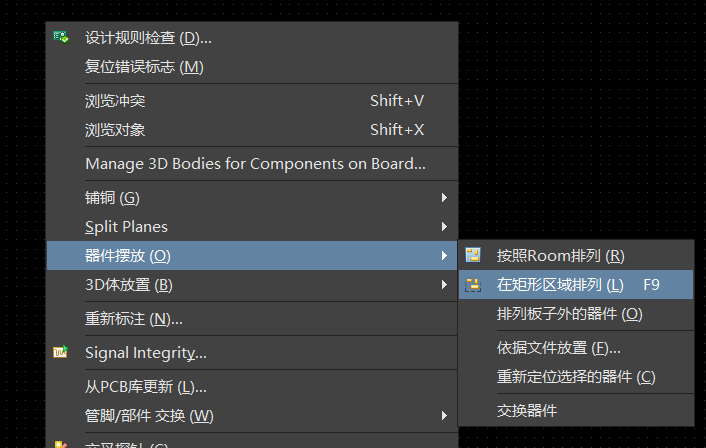
设置快捷键【T】【O】【L】,按住Ctrl进入修改界面,设置成F9按键,根据个人习惯,我的F6就不能实现
线选:【S】【L】,设置成字母区上面的2,线触碰到的物体都会被选中
区域框选:【S】【I】,设置成字母去上面的4,适用于小区域的框选
线选2 和 器件排列离散F9可以连用
模块化布局规划
在原理图界面框选,回到PCB界面,就被选中了,然后按快捷键F9放到框里
PCB布局实战演示
实战演示...

PCB布局优化及调整
在设置里选择交互
在原理图界面选中某些元器件,在PCB界面里,能对应高亮显示,可以整体拖动~
垂直分割屏幕,左右交互整体布局
Class、设计参数、规则的创建
Shift+S 可以切换 视图
类的创建
【设计】【类】
新建一个PWR类 把电源部分添加到PWR类里
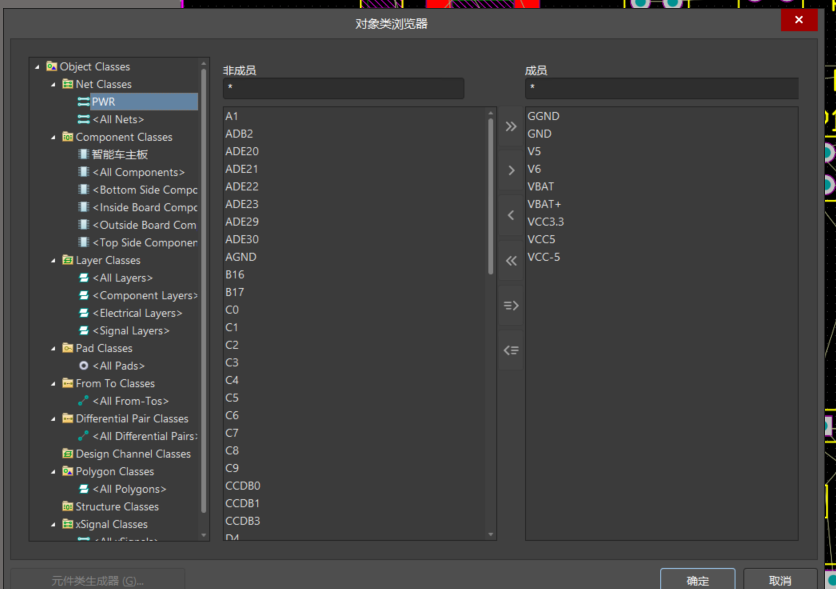
选完之后 点击确定
在PCB界面,选择PWR

对电源进行颜色的设置 --- 我设置成绿色了
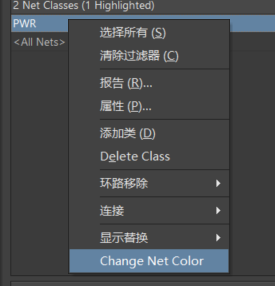
然后打开颜色

选择PWR类高亮,效果如下
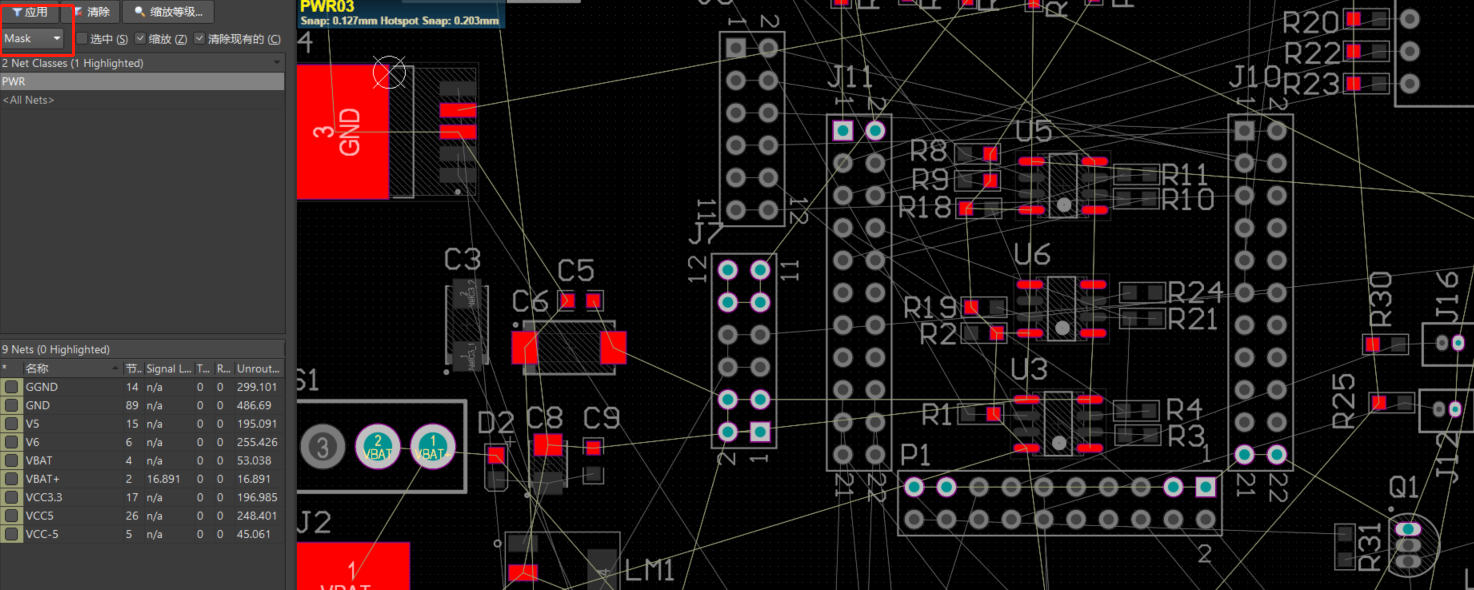
效果图:所有标绿的,都是电源部分

隐藏电源线
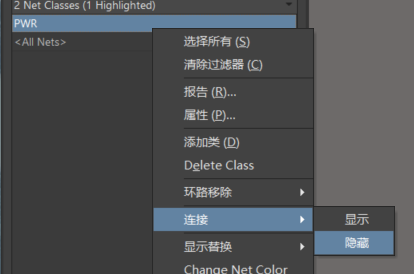
电源线宽,需要加宽,信号线直接连接即可
规则设置
快捷键DR
设置间距规则
间距规则 6mil 小于6mil,走线越细,生产成本增加,板子容易报废,容易报废
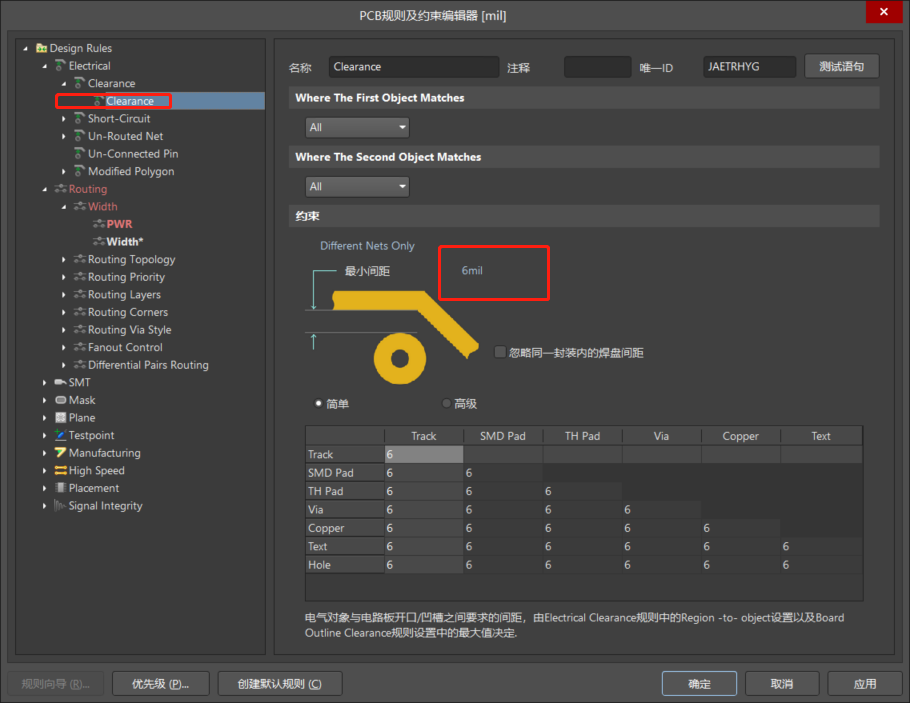
设置电源线间距规则
新建一个PWR,选择 Net Class 下的PWR
设置间距规则 15~60mil

使能优先级 如果不使能,就没有启用,不生效
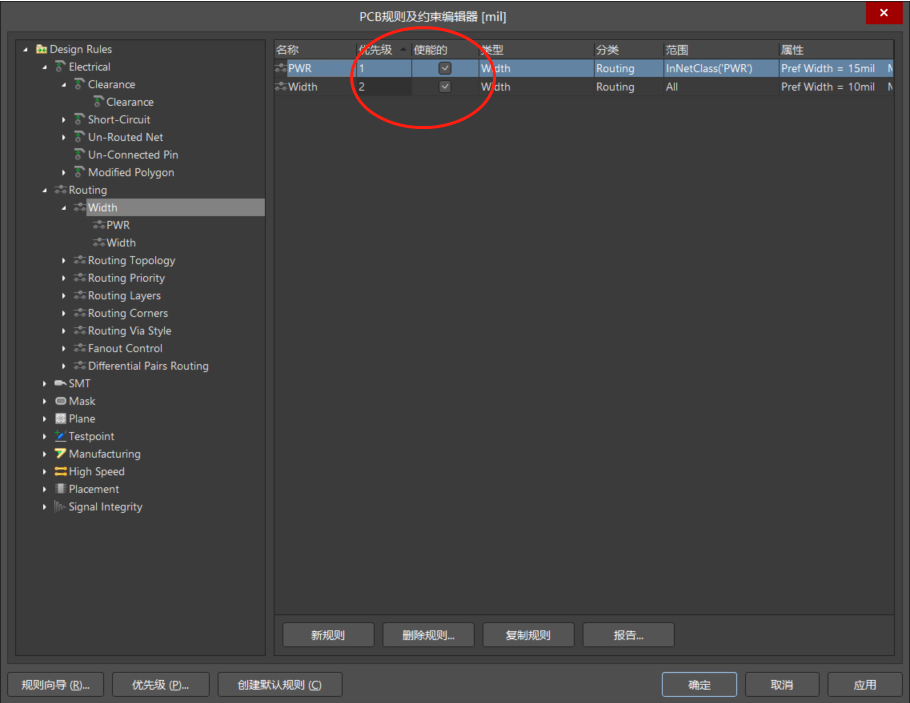
过孔规则
0.3mm以上 12mil以上
过孔和盘之间的关系 盘 = 2*Hole±2mil

还需要 设置一下
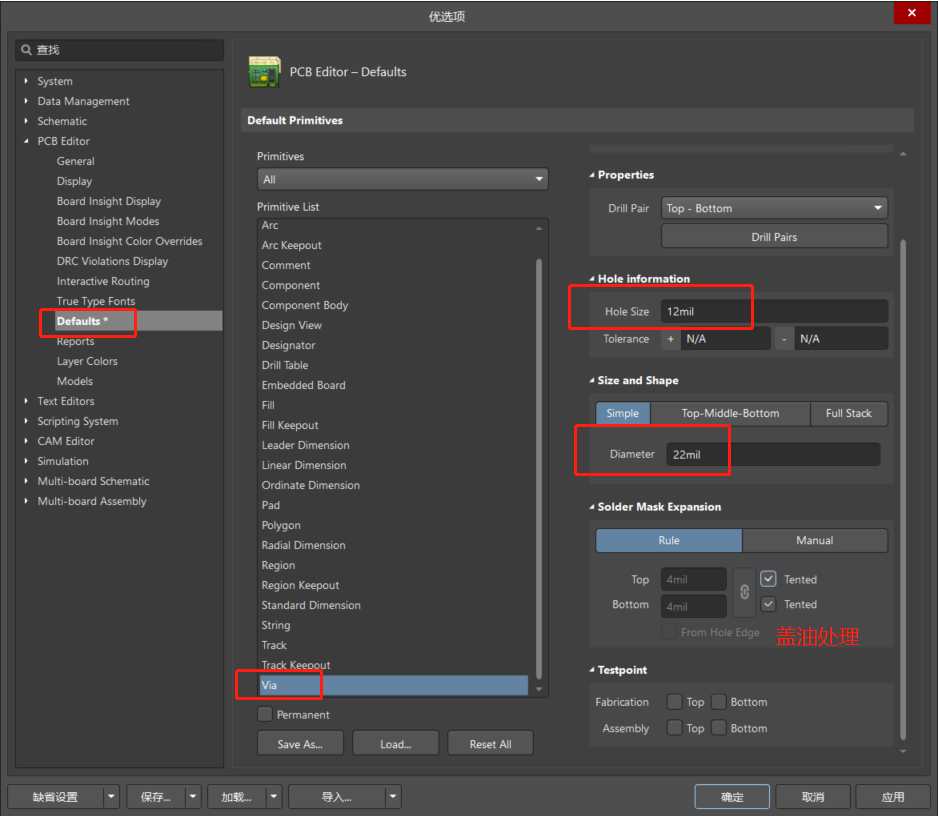
效果图
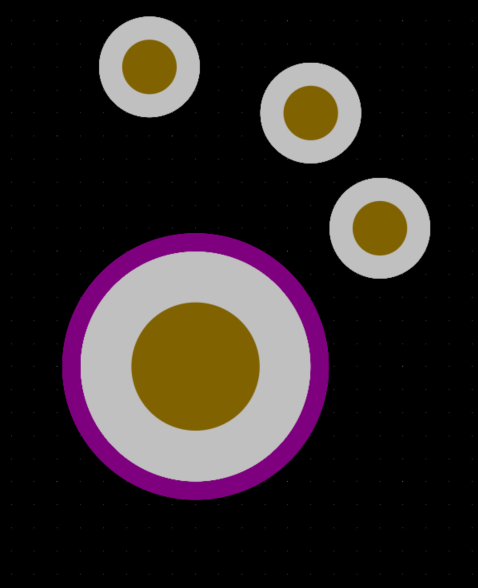
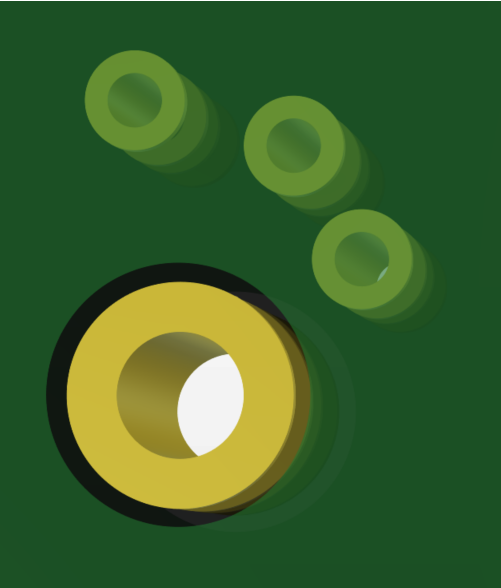
过孔盖油处理
过孔不盖铜,过孔的铜会裸露出来
铺铜规则
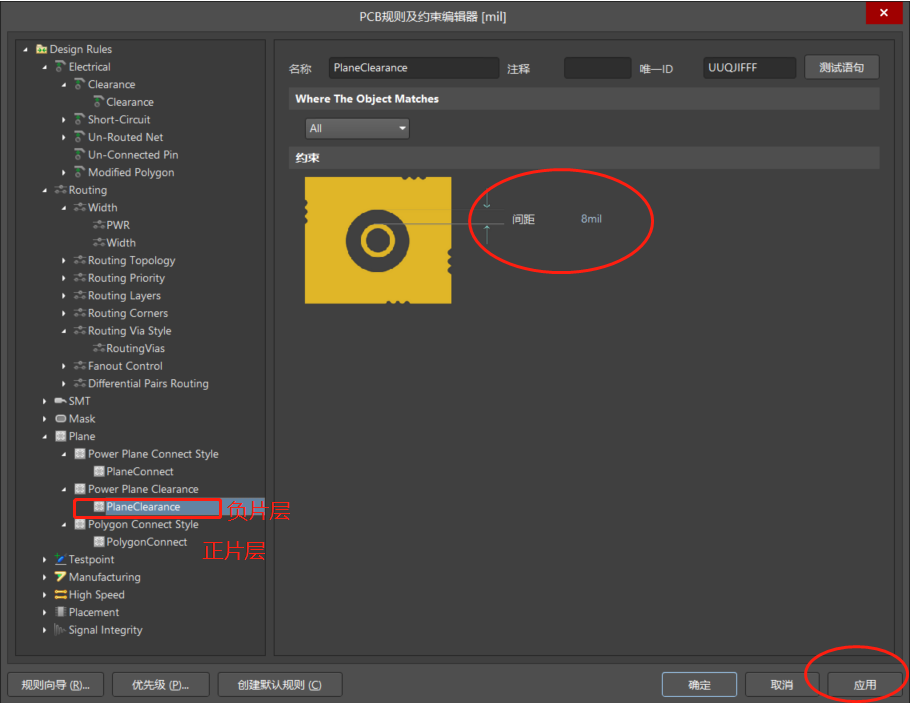
焊盘选择十字连接
过孔选择全连接

设置丝印与阻焊的最小间距

更多规则设置可以自己探索一下~这里仅作为我个人的学习笔记
扇孔的处理及敷铜插件的应用
PCB联盟网 搜索 插件
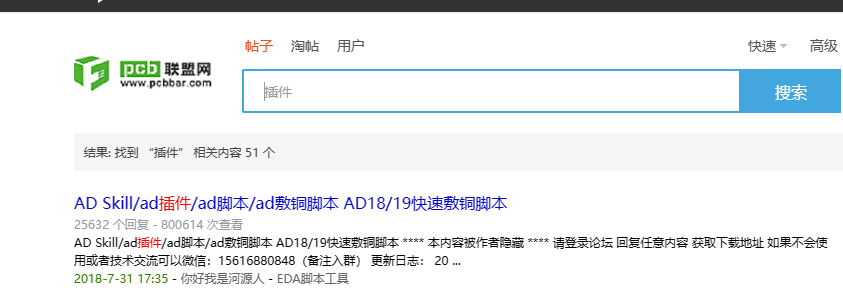
进去,下载
扇孔 先打孔 后走线
扇孔的作用:打孔占位,减少回流路径!
比如 GND孔,就近扇孔可以做到缩短路径的目的!
预先打孔是为了放置 不打孔 后面走线很密集的时候无法打孔,绕很远连一根GND先,这种就是很长的额回流路径了。
这种做告诉PCB设计及多层PCB设计的时候经常遇到。预先打孔后面可以删除,很方便,反之,灯走线完了,再想加一个过孔就很困难,这时候 通常做法就是随便找根线连上即可,不能考虑到信号的SI,不太符合规范做法
【Altium Designer 20 19(入门到精通全38集)四层板智能车PCB设计视频教程AD19 AD20 凡亿】 【精准空降到 02:54】 第30课 扇孔的处理及敷铜插件的应用.mp4_哔哩哔哩_bilibili
运行脚本的说明
运行脚本的说明
电源部分,铺铜是为了载流
DRC的检查及丝印的调整
快捷键 TDR 实现快速DRC检查
快捷键DR设置规则
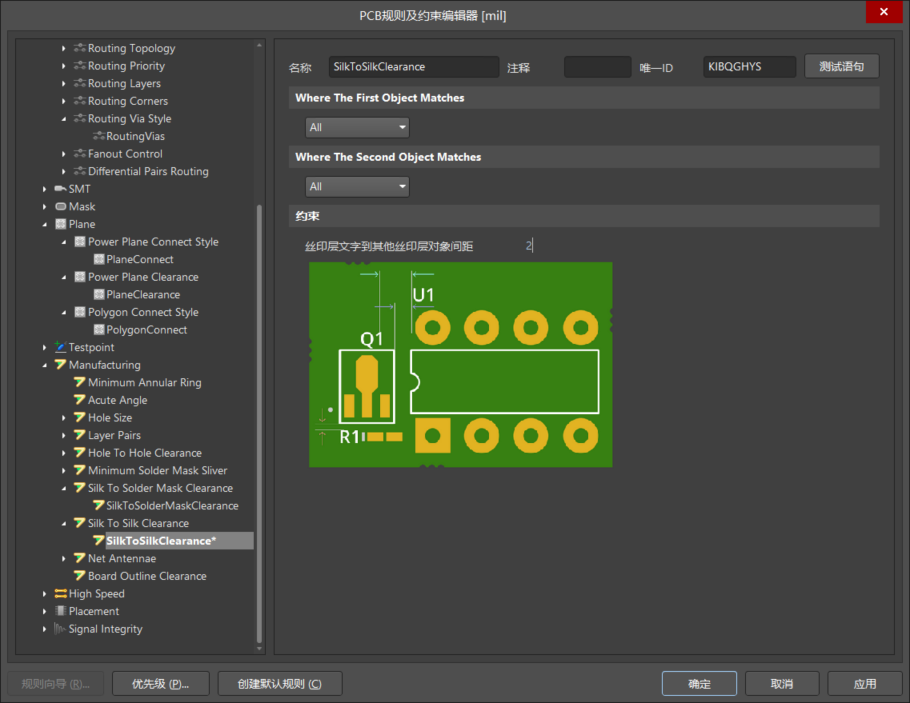
丝印与丝印之间的距离 2mil
丝印的调整

丝印不能再焊盘上,焊盘上有阻焊,看不清丝印
按L,选择只显示,丝印层 阻焊层
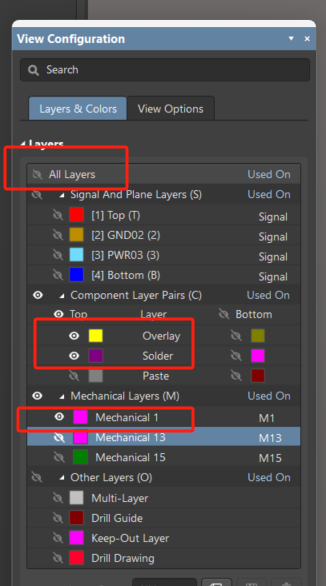
只选择test 只选丝印文本




